Для чего нужны шаблоны документов?
Шаблоны документов нужны для автоматического заполнения полей и таблиц в документах MS Word данными из базы. Это позволяет создавать такие документы как Заявка, Счет, Накладная, Счет-фактура, Договор, Акт и многое-многое другое. Их можно печатать, отправлять по почте и т.п.
Как работают шаблоны документов?
В любой таблице появляется пункт меню Шаблоны документов.

Выбор этого меню открывает список шаблонов документов по данному объекту.
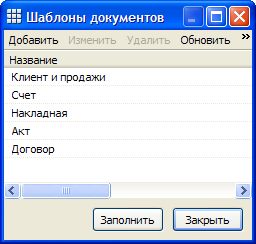
Выбрав шаблон и нажав кнопку Заполнить вы получите заполненный документ.
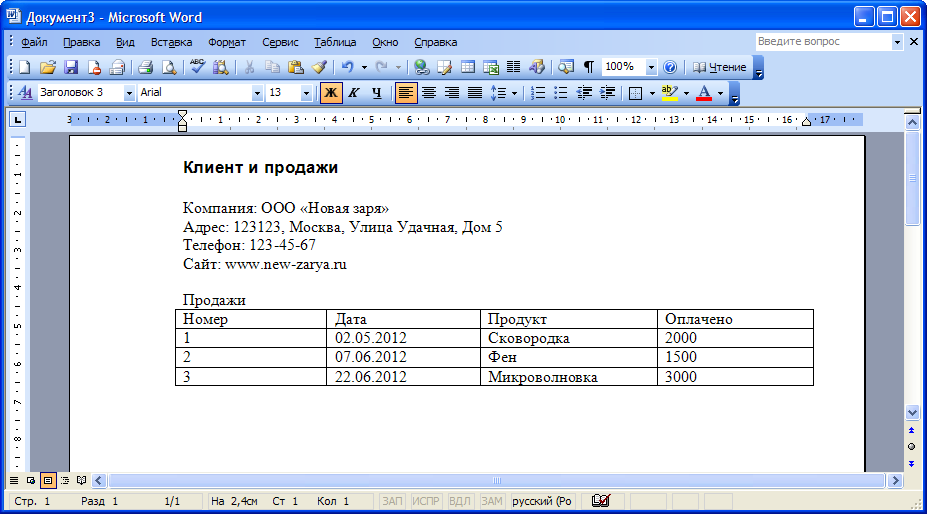
Подготовка к использованию шаблонов документов
Эти настройки достаточно произвести один раз.
- Создайте карточку для объекта Шаблон документа. Добавьте в нее поле Название.
- Создайте таблицу для объекта Шаблон документа. Добавьте в нее поля Название и Файл.
Настройка шаблона документа
Дайте пользователю право доступа к настройке шаблонов документов.
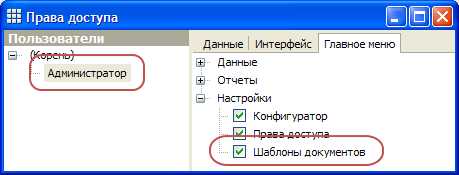
Разрешите пользователю добавлять и редактировать шаблоны.

После перелогина выберите меню Настройки — Шаблоны документов. Появится диалог, в котором происходит настройка шаблонов документов.
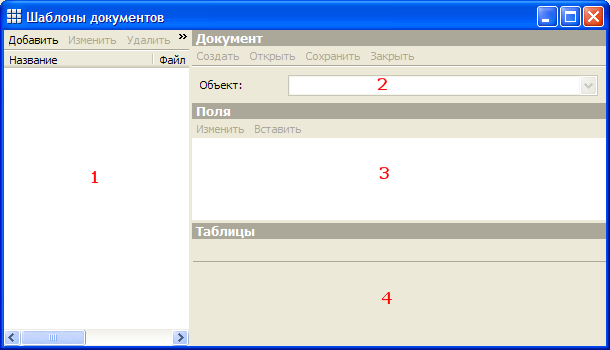
Описание зон окна:
- Список всех шаблонов по всем объектам.
- Объект шаблона.
- Поля объекта шаблона.
- Поля объектов дочерних связей, если они есть.
В разделе Документ находятся следующие кнопки:
- Создать — создает новый документ в MS Word.
- Открыть — открывает ранее сохраненный документ MS Word или предлагает указать имеющийся.
- Сохранить — сохраняет документ MS Word и отмеченные поля.
- Закрыть — закрывает документ MS Word без сохранения.
В третьей и четвертой зоне находятся поля, которые вставляются в документ. Там есть кнопки:
- Изменить — переименовывает поле, чтобы оно могло быть более коротким.
- Вставить — вставляем поле в документ MS Word туда где стоит курсор.
В четвертой зоне на отмеченном поле можно щелкнуть правой кнопкой и задать сортировку.
Пример настройки шаблона
Предположим, что требуется создать шаблон, в который будет выводиться информация о клиенте и его покупках.
- Добавляем новый шаблон, нажав кнопку Добавить (слева).
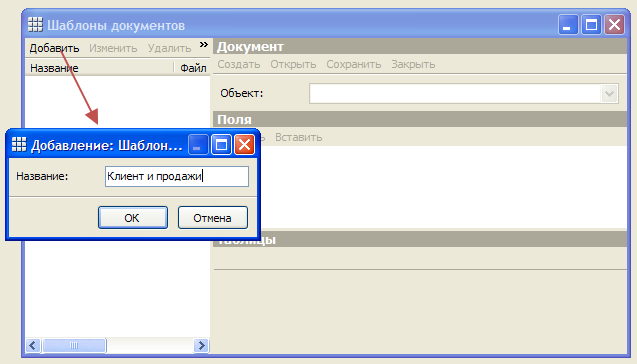
- Создаем новый документ нажав кнопку Создать. Открывается MS Word с новым чистым документом.
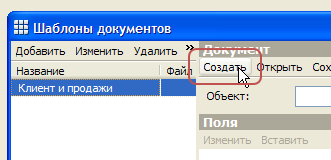
- Формируем шаблон без полей.
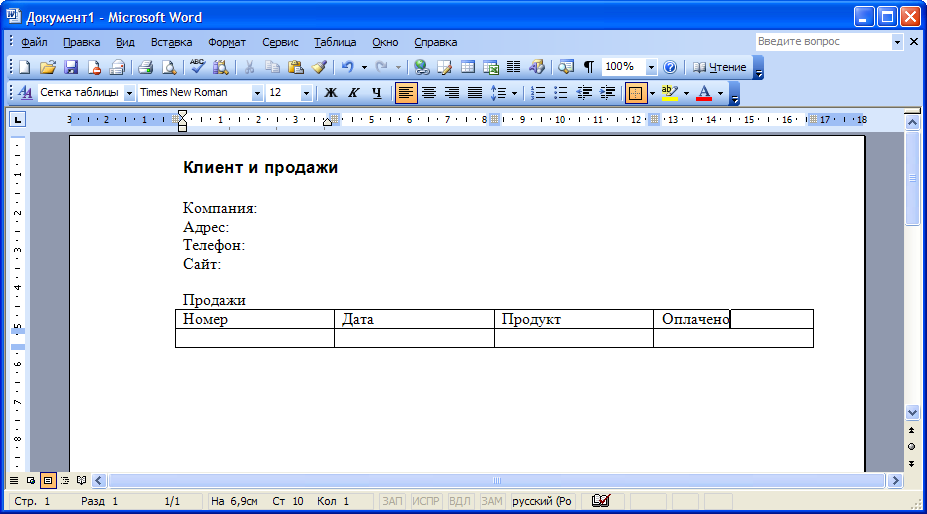
- Выбираем объект Компания.
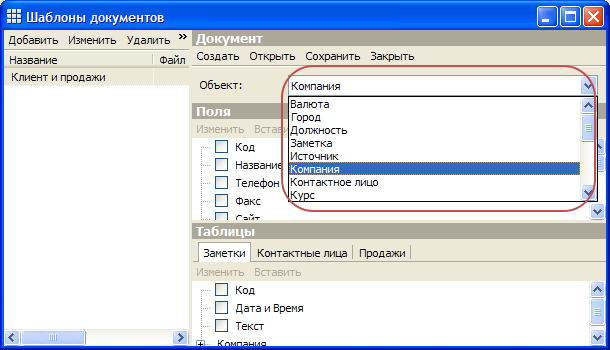
- Отмечаем нужные поля и вставляем их в документ. Для этого нужно:
- Установить курсор в документе в нужное место.
- Выделить нужное поле в программе и нажать кнопку Вставить.
Если требуется, настройте сортировку в таблицах.
Вот так выглядит настройка шаблона документа в программе:

А так выглядит сам шаблон документа с полями:
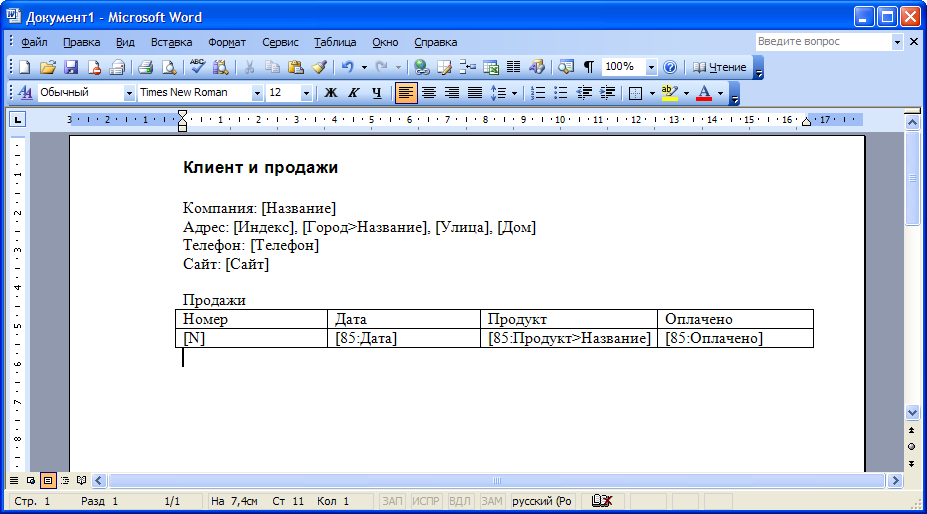
Остается все сохранить. Для этого нажмите кнопку Сохранить в программе. При сохранении программа спросит куда сохранить документ MS Word.
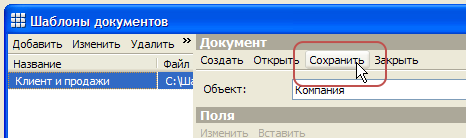
Заполнение шаблона документа
Для использования шаблонов документов нужно для пользователя и для объекта дать соответствующее разрешение.

Затем:
- Открыть таблицу нужного объекта.
- Выделить нужную запись в таблице.
- Выбрать меню Еще — Шаблоны документов.
- Выделить нужный шаблон и нажать кнопку Заполнить.
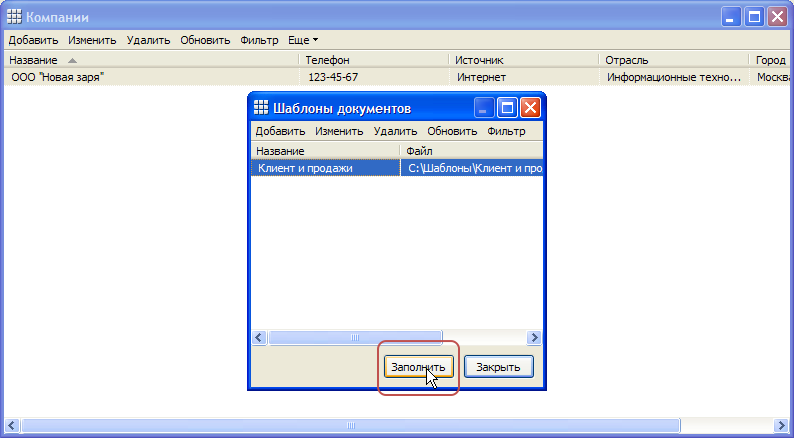
В результате получим заполненный шаблон.
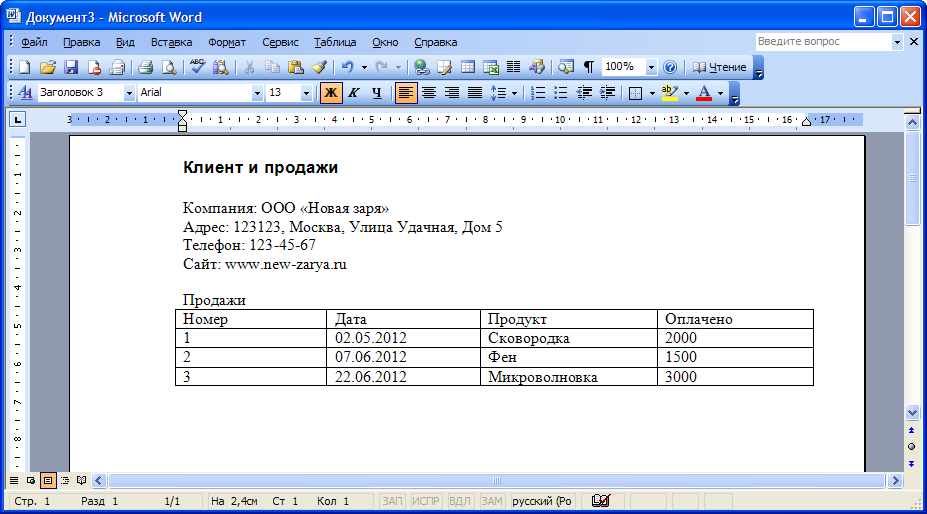
Теперь вы можете распечатать этот документ или сохранить его, если требуется.
Дополнительная информация
- Используйте поля не более 255 символов длиной (по версию 1.12).
- Не закрывайте вручную документ в MS Word. Закрывайте его только через программу кнопкой Закрыть.
- Используйте поля дочерних объектов только в таблицах MS Word.
- Используйте в таблицах специальный шаблон [N] для порядковой нумерации данных в таблицах.
- В сетевой версии располагайте шаблоны по сетевому или относительному пути.
- При вставке поля дочернего объекта вы увидите число, не удаляйте его. Это код связи. Он нужен.
- Если вы решили переименовать поле, то сначала переименуйте его, а потом вставляйте.
- Заполняются только поля, отмеченные галочкой.
- Используются только поля объекта и поля дочерних объектов. Поля дочерних объектов дочерних объектов использовать нельзя.
- В одном шаблоне можно использовать сразу несколько таблиц дочерних объектов.
- Путь к шаблону документа может быть относительный (начинается с точки):
.\Шаблоны\Счет.docx - Двойной клик по элементу иерархии ставит на нем флаг и вставляет в документ.
